この前のブログで画面からオブジェクトIDを確認する方法やオブジェクトを直接開く方法についてを紹介いたしました。詳細については下記をご参照ください。
Dynamics 365 Business Central Object IDを確認する方法 (Page,Table,Reportなど)
Dynamics 365 Business Centralでオブジェクトを直接開く方法について
今回はオブジェクトリストを簡単にエクスポートする方法について説明したいと思います。
標準のソースコードを見ればオブジェクトのIDや名前を知ることができますが、標準のソースコードが持ってない場合、もしくはページなどのオブジェクトをどこから開くのか分からない場合、どうやってオブジェクトIDを調べますか。
実はDynamics 365 Business CentralではAll Objects(696)というページがあります。
直接開いてみましょう。
URLの後ろに「?page=696」を追加します。
例:
https://businesscentral.dynamics.com/7585b220-27a1-45e9-9ea6-8f738a28327e/PRODUCTIONJP?page=696
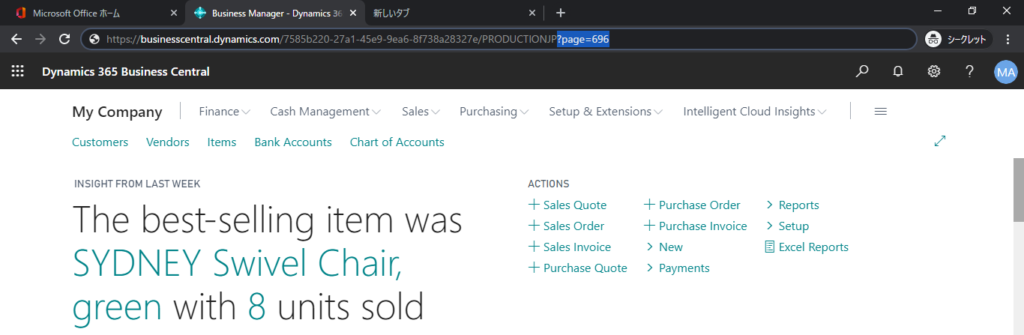
オブジェクト一覧が表示されます。
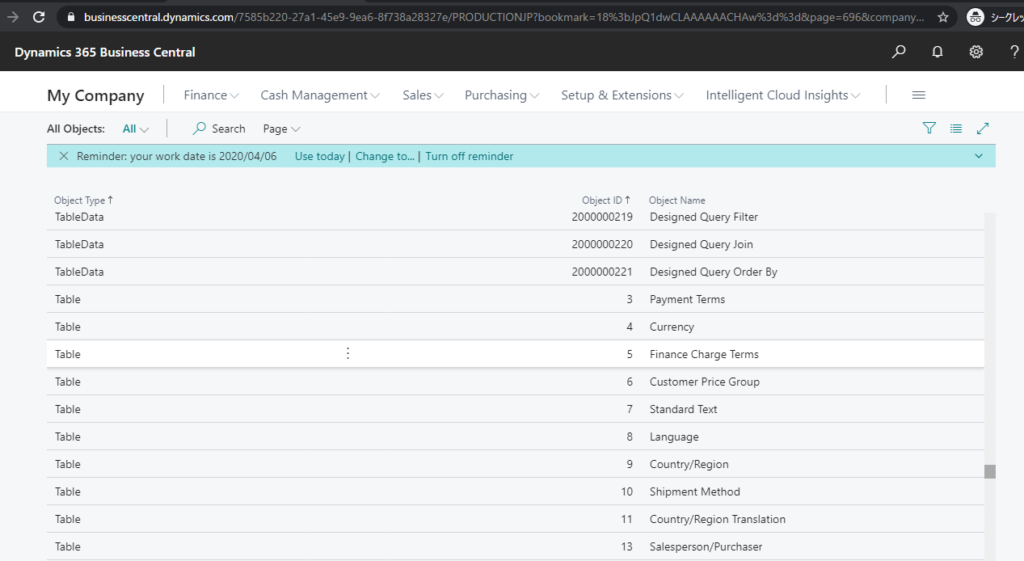
「Page -> Open in Excel」をクリックして、オブジェクト一覧をダウンロードすることができます。
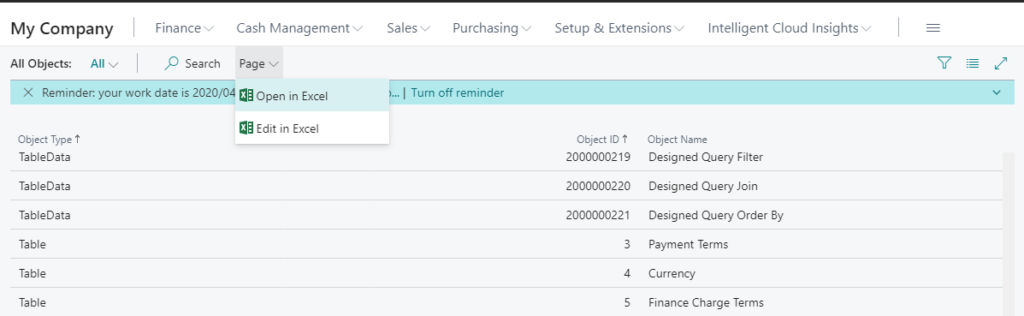

簡単にエクスポートできました。
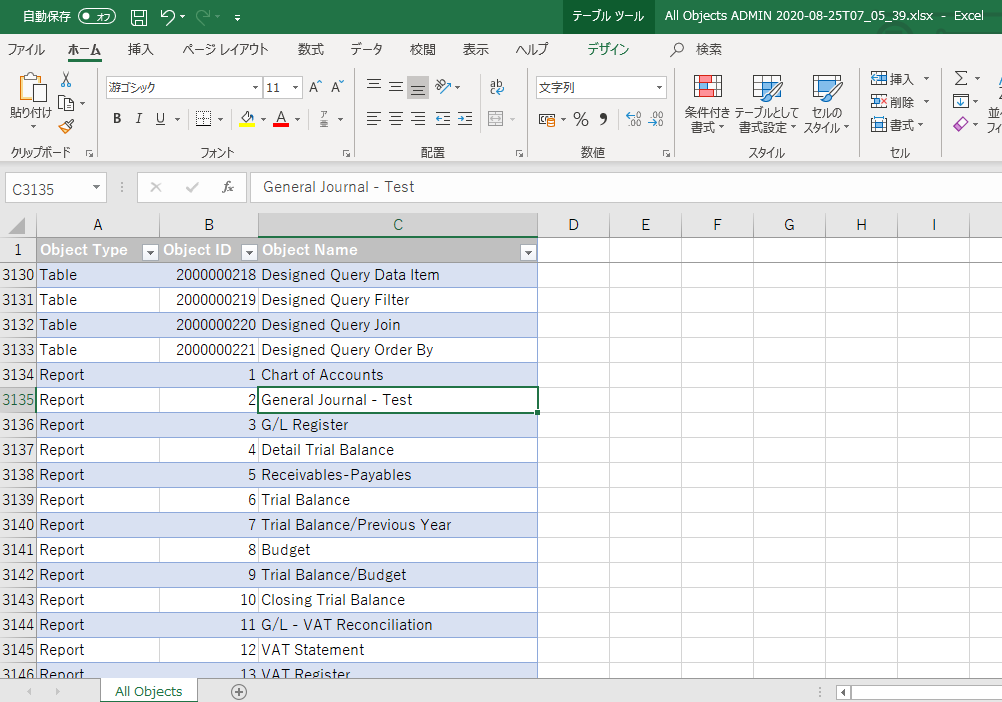
以上

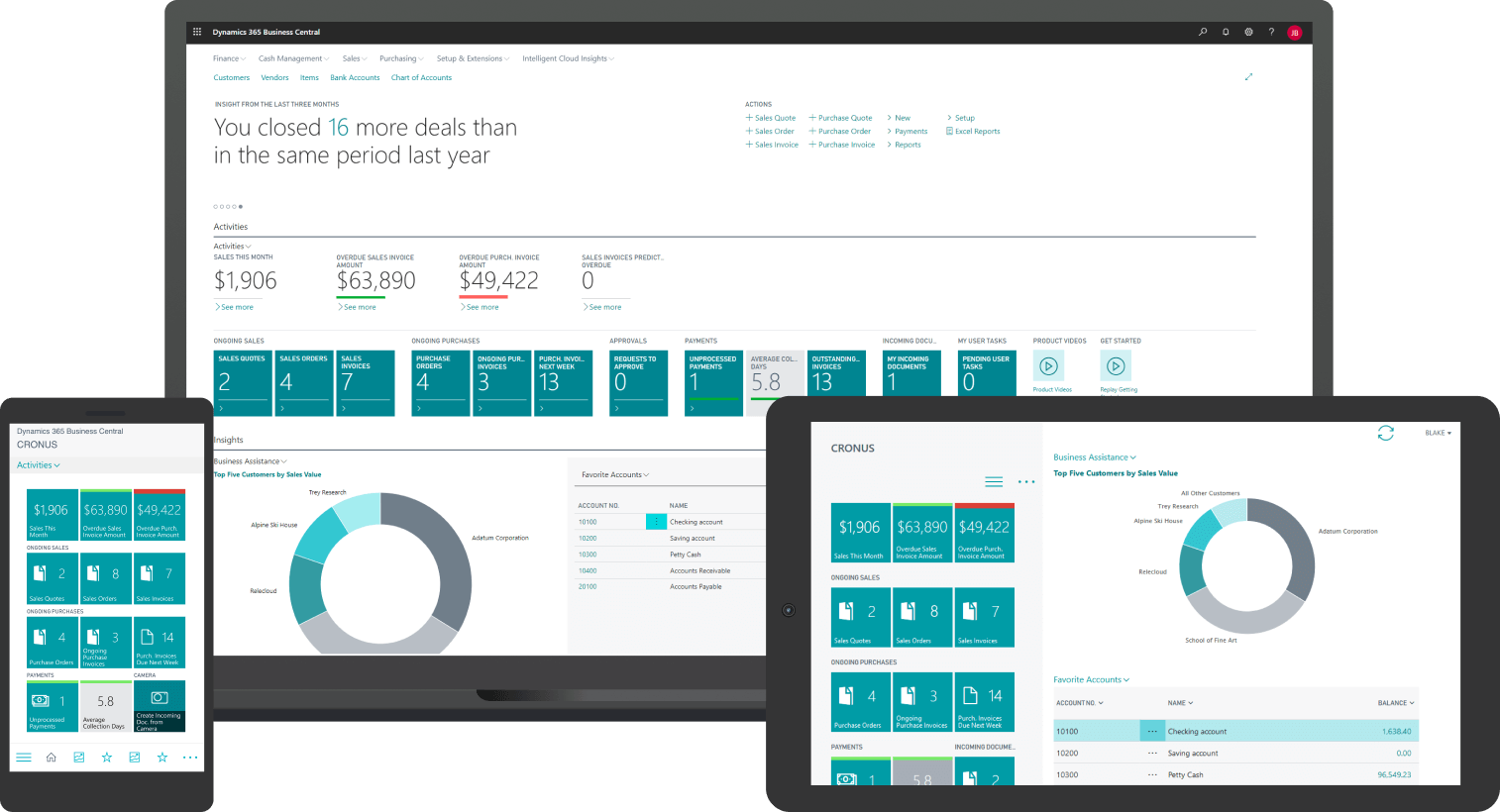

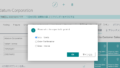
コメント